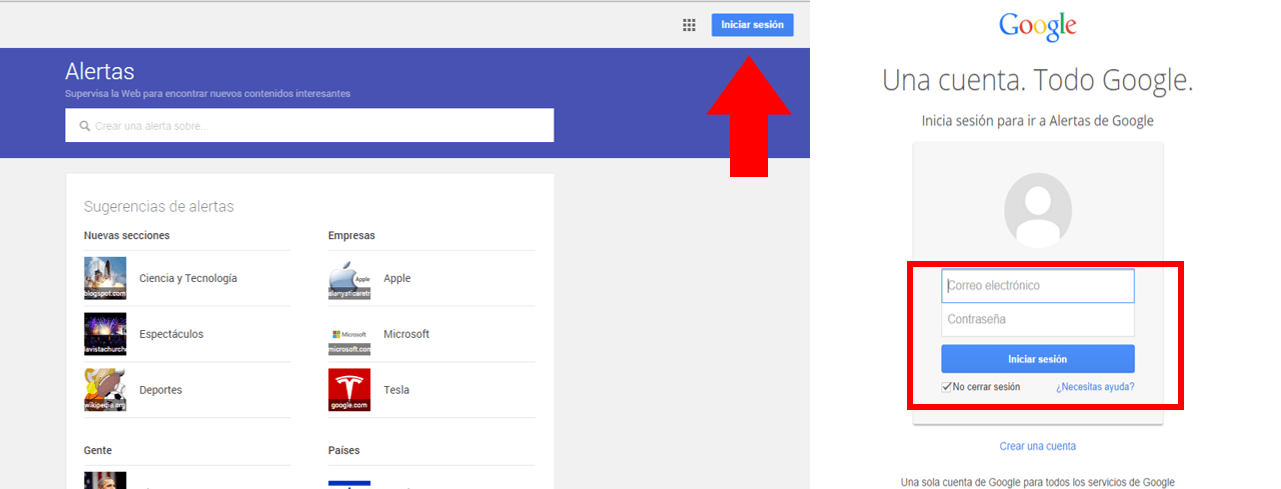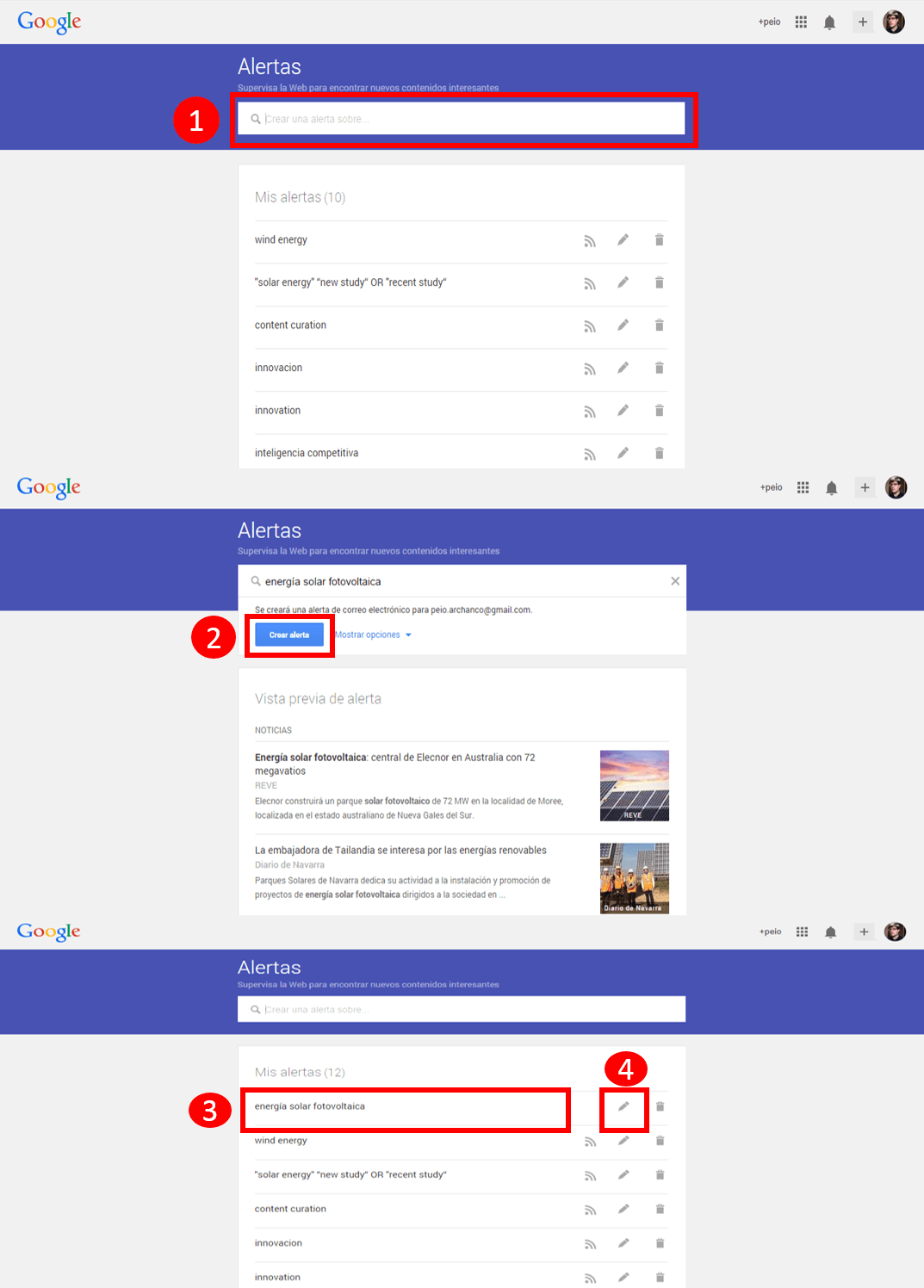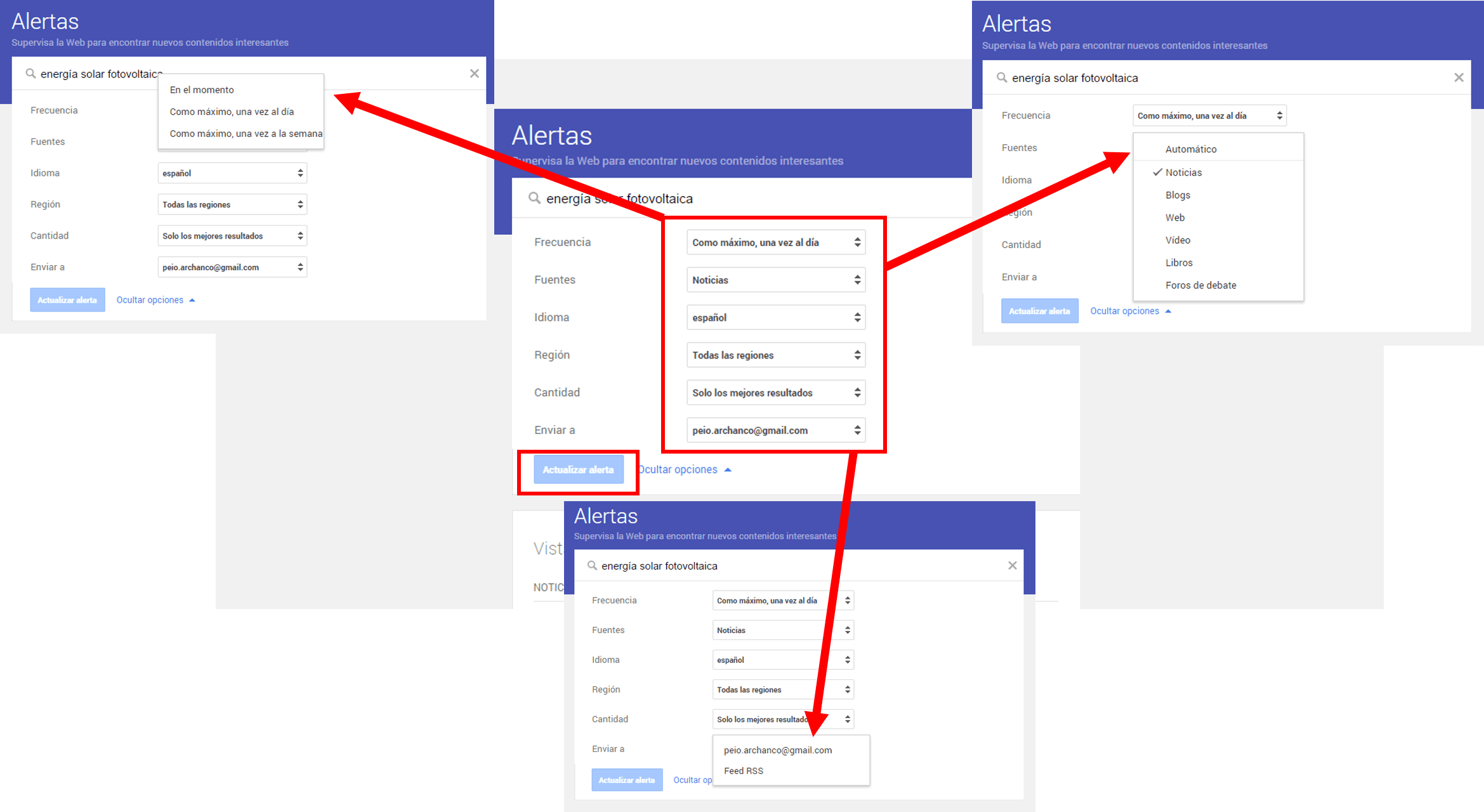Así que no se me ocurre momento más oportuno que este para hablaros de su existencia para los que no lo conocéis.
LO cierto es que Google Alerts no es un servicio nuevo de Google. Prácticamente lleva funcionando desde que existe el buscador y aun así sigue siendo una de los servicios más útiles de la empresa de Montain View.
No es para menos porque es una aplicación que te ayudará a ahorrarte un montón de tiempo si todavía no la utilizas.
Contenidos
Pero…¿Qué es Google Alerts y para que sirve?
Google Alerts es un servicio de Google que te permite recibir alertas cuando el buscador indexa nueva información relacionada con tus palabras calve de búsqueda o intereses.
Es decir Google Alerts te permite automatizar el proceso de búsqueda o actualizar los resultados de una búsqueda de tu interés a lo largo del tiempo, hasta que decidas eliminar la alerta. De esta forma si estamos interesados en recibir información sobre un concepto «Big Data» o una marca «Microsoft» bastaría con crear una alerta para recibir, en tu correo electrónico o Agregador RSS, la información para estos términos de búsqueda.
El concepto es muy sencillo y la aplicación es bastante práctica para aquellas búsquedas que debemos realizar de manera repetida una y otra vez.
Aunque el tradicional Google Alertas solo funciona con el buscador para páginas web, libros, vídeos e imágenes, también existen otros servicios de alertas adicionales de gran utilidad como:
- Google alerts news, este último creo que también se ha integrado en Google Alerts
- Google alerts scholar un servicio de alertas especializado en publicaciones cientificas
Cada uno de estos servicios esta especializado en un tipo de usuario. Pero su objetivo es básicamente el mismo, automatizar las búsquedas que necesitas repetir y avisarte con una alerta cada vez que se indexe nueva información relacionada en el buscador.
¿Qué ha cambiado del antiguo Google Alerts al nuevo?
La verdad es que los cambios en este servicio han sido muy pocos. Si podemos destacar una nueva interfaz de usuario más limpia, ordenada y más fácil de utilizar que la anterior.
En cuanto a las prestaciones técnicas estas son prácticamente las mismas.
Lo que si podemos destacar que en esta nueva versión de Google Alerts, la empresa a creado una sección donde podemos ver sugerencias de nuevas alertas. De momento estas parecen ser totalmente estáticas y las mismas para cada usuario pero tal vez con el tiempo estas sugerencias se hagan en función de los usuarios y las alertas que tengamos creadas.
En fin veamos de lo que estamos hablando.
Cómo crear una alerta con Google Alerts paso a paso
Bien veamos paso a paso como podemos crear una alerta con este servicio.
1 Crea una cuenta en Google o logeate en tu cuenta de Google:
Para ello ve directo a Google Alerts y pulsa en iniciar sesión. Si ya tienes una cuenta te pedira que ingreses tus datos. En el caso de que todavia no tengas ninguna cuenta de Google tendrás que crear una.
2. Crea una alerta:
Introduce un termino de búsqueda en la caja superior (puede contener operadores booleanos o elementos de búsqueda avanzada) y pulsa el botón crear alerta.
Justo después verás como esta se ha introducido en tu listado de alertas. Ahora solo queda editar la alerta a tu gusto y ya esta.
Como ves es bastante sencillo crear una alerta con este sistema. Si no haces nada más, recibirás esta alerta tal cual en tu buzón de correo electrónico.
3. Configura tu alerta en Google Alerts:
Todas las alertas que creas se pueden configurar. Para ello debes pulsar en el icono del lapicero en la parte derecha de la alerta. Esta opción desplegara hasta 6 filtros diferentes para definir tu alerta: Frecuencia, Fuentes, Idioma, Región, Cantidad, y Enviar a.
Para mi los mas importantes son:
- La frecuencia: Dispones de 3 opciones cada vez que se produzca una nueva, una vez al día y una vez por semana. El volumen de correos de alertas dependerá de lo que elijas. Habitualmente yo selecciono el diario o incluso el semanal para evitar colapsar el correo.
- Fuentes: Dispones de hasta 7 opciones en este filtro. Yo por lo general lo dejo en automático de tal forma que selecciona todas las fuentes por defecto pero si tienes muy claro que fuente te interesa más, entonces selecciona una de las opciones.
- Enviar a: este filtro te da dos opciones. Recibir la alerta por correo electrónico RSS. Si dispones de un lector de RSS esta es una buena opción. Si la activas aparecerá el Icono RSS y si pulsas sobre el obtendrás la dirección RSS para agregar en tu lector.
Una vez que hayas completado todos estos pasos ya tendrás tu alerta configurada. Es así de simple y sencillo. Además cada alerta puede ser re-editada cuando queramos y también eliminada.
Si tenemos más términos de búsqueda es cuestión de que repitas estos pasos para cada termino que necesites vigilar. En principio no hay limite al número de alertas que puedes establecer por cada cuenta así que puedes utilizarlo tantas veces como quieras.
Lo bueno de este servicio es que te sirve para hacer seguimiento sobre competidores, marcas de tu interés, clientes, anuncios relevantes en tu sector y todo aquello que pueda ser susceptible de interesarte. Eso si totalmente gratis.
Si tienes cualquier duda sobre como utilizar el servicio de Google Alerts siempre puedes acudir a la sección de instrucciones aquí mismo.
Si te ha parecido interesante este tutorial no dudes en compartirlo.